时间:2016-02-27 13:06 来源: 我爱IT技术网 作者:佚名
欢迎您访问我爱IT技术网,今天小编为你分享的电脑教程是office系列之word教程或资讯:【如何给Word文档中的图片加上题注【Word】】,下面是详细的分享!
如何给Word文档中的图片加上题注【Word】
我们在用Word文档写作或制作图书时,一定会为了给用户一个好的体验,而添加一些图片。而添加图片的同时,我们是不是需要给图片加上“题注”,可以让用户更清楚的分辨和了解。不会添加“题注”没关系,Word联盟一步一步的教会你。
①打开Word文档,选种需要添加“题注”的图片,然后打开“菜单栏”中插入-->引用-->提注;
②在弹出的“题注”对话框中单击“新建标签”,然后在“标签”中输入你想给图片添加的名字,确定;(如图)
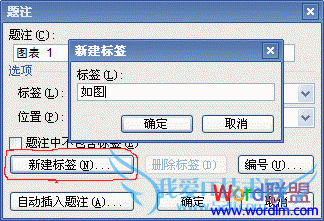
图中添加的是“如图”题注
此时,图片下方就会出现“如图1”。而当你在插入下一张图片,添加“题注”时,只需依次展开“插入”-->引用-->提注,这时“提注”中已经默认为“如图2”了,你需要直接按确定即可。
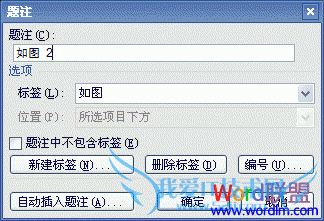
第二次插入默认就是“如图2”
以上就是关于如何给Word文档中的图片加上题注【Word】的word教程或资讯分享,更多电脑教程请移步到>>电脑教程频道。
- 评论列表(网友评论仅供网友表达个人看法,并不表明本站同意其观点或证实其描述)
-
